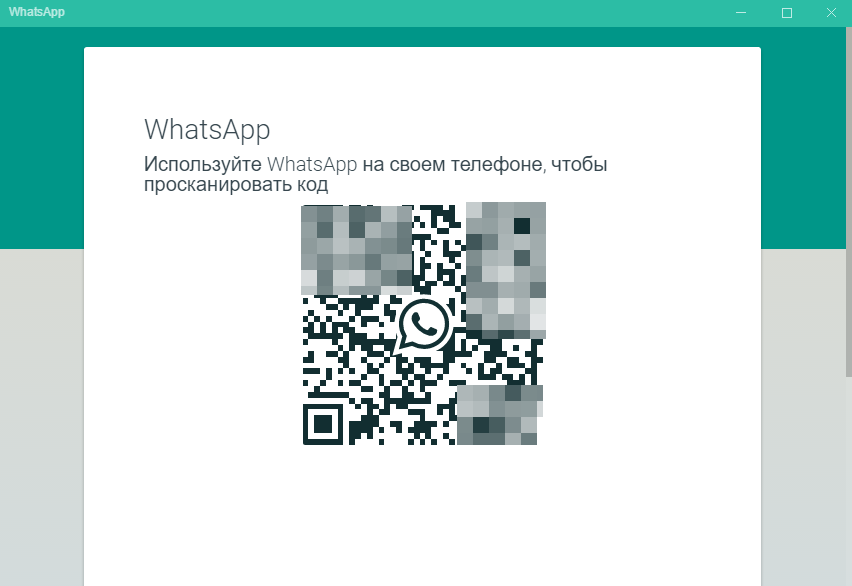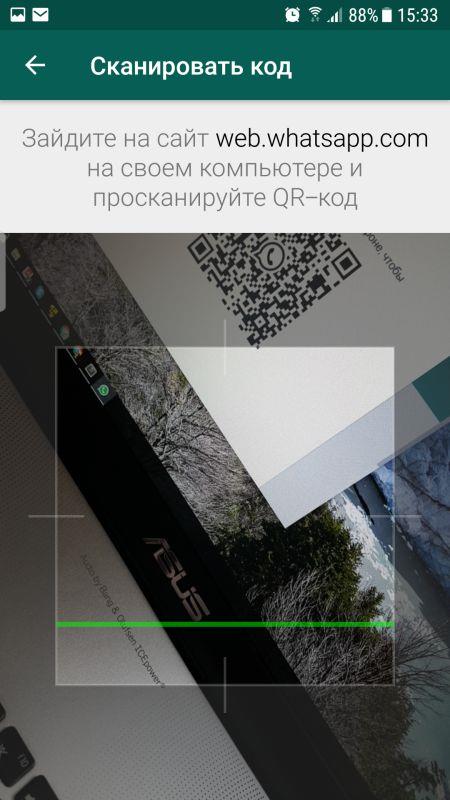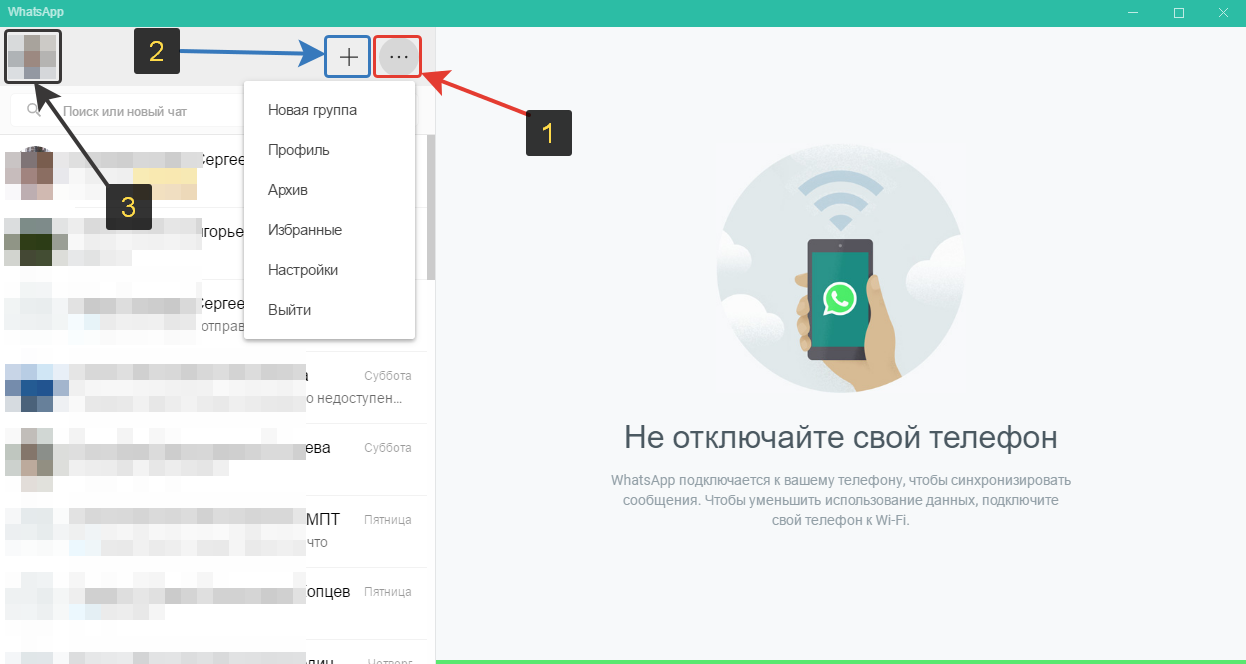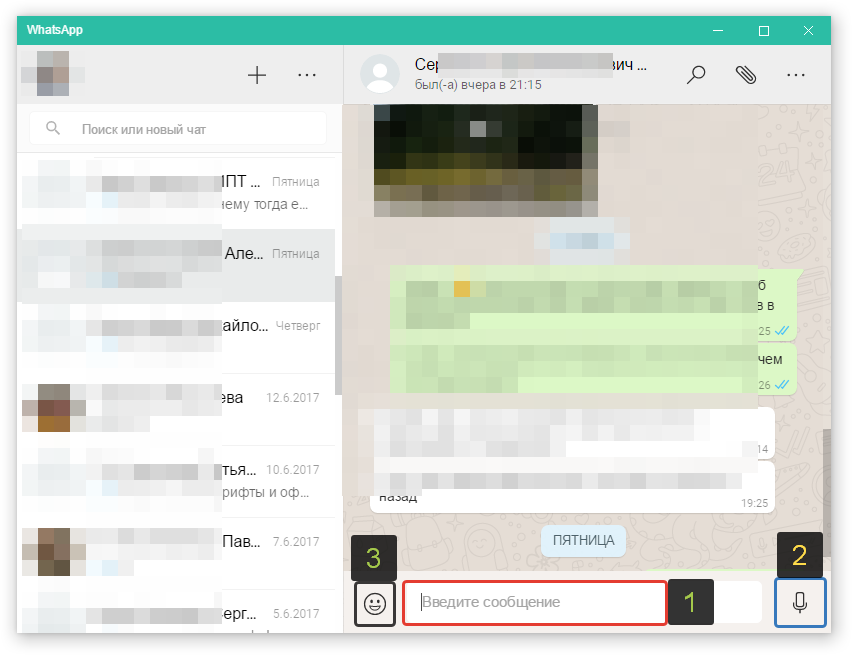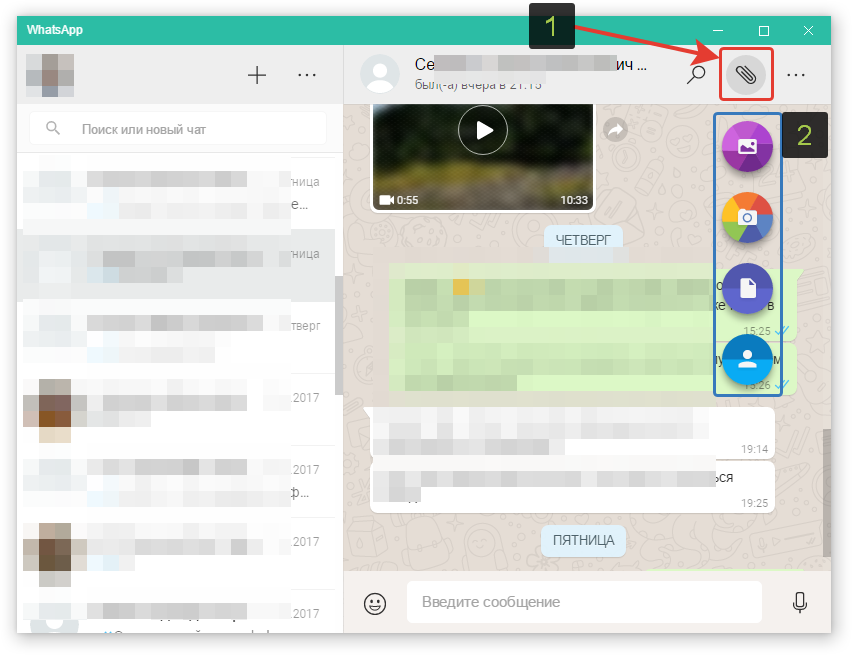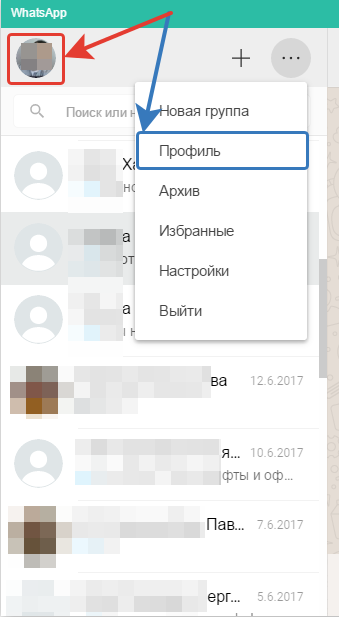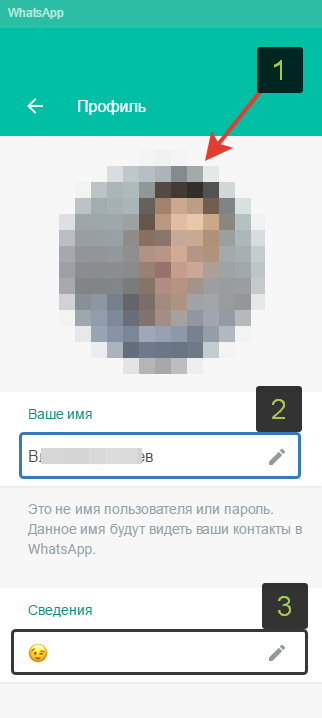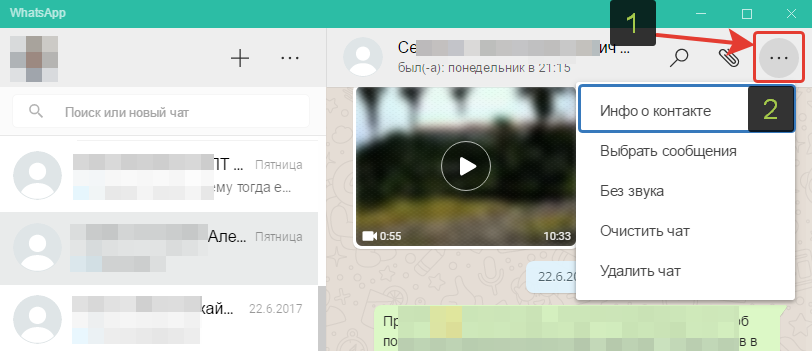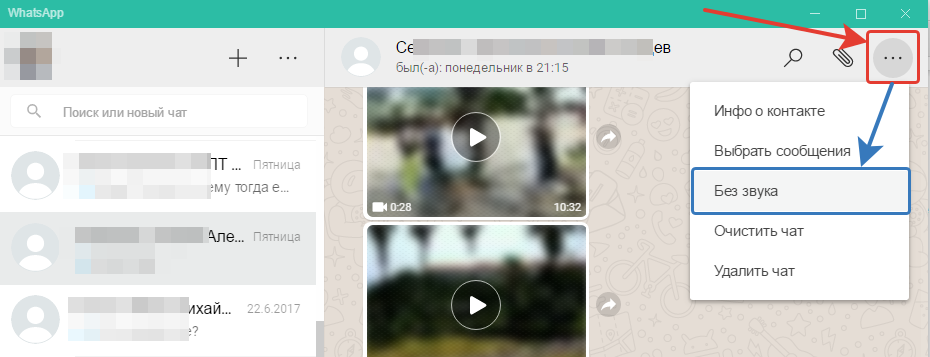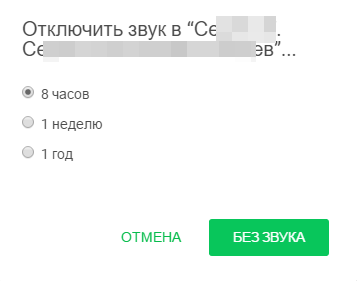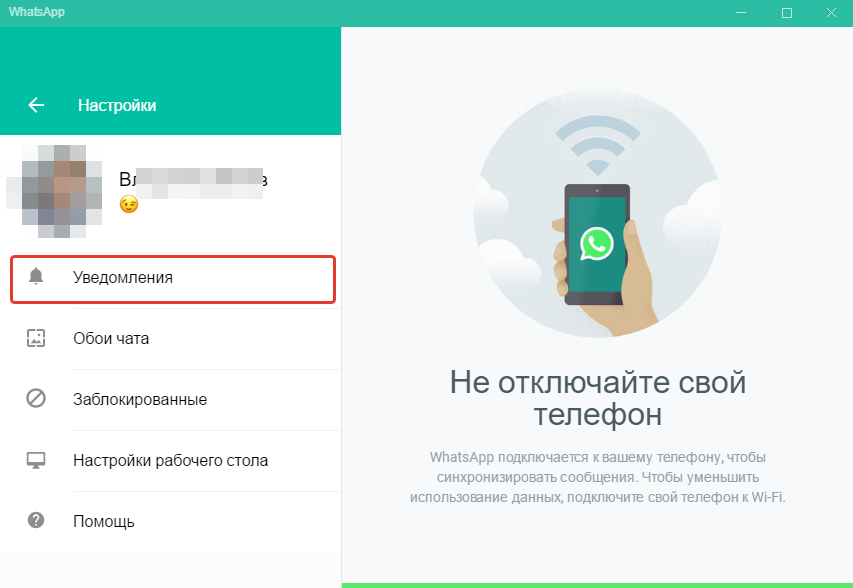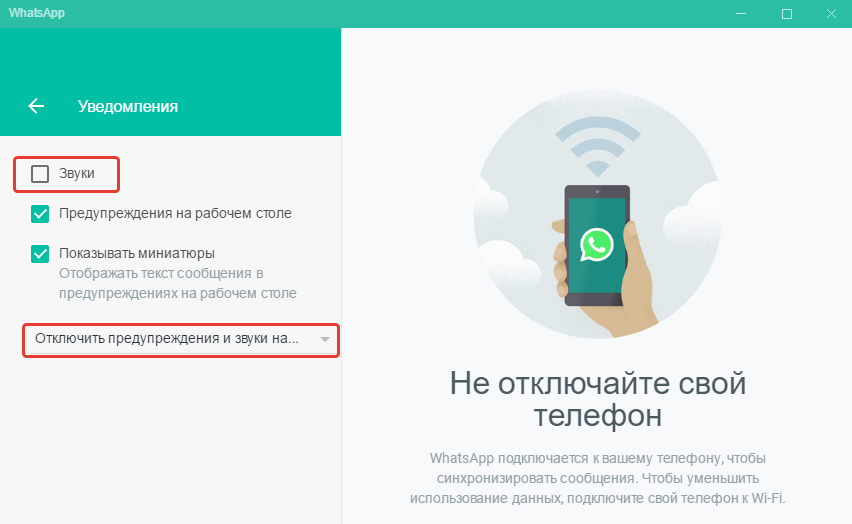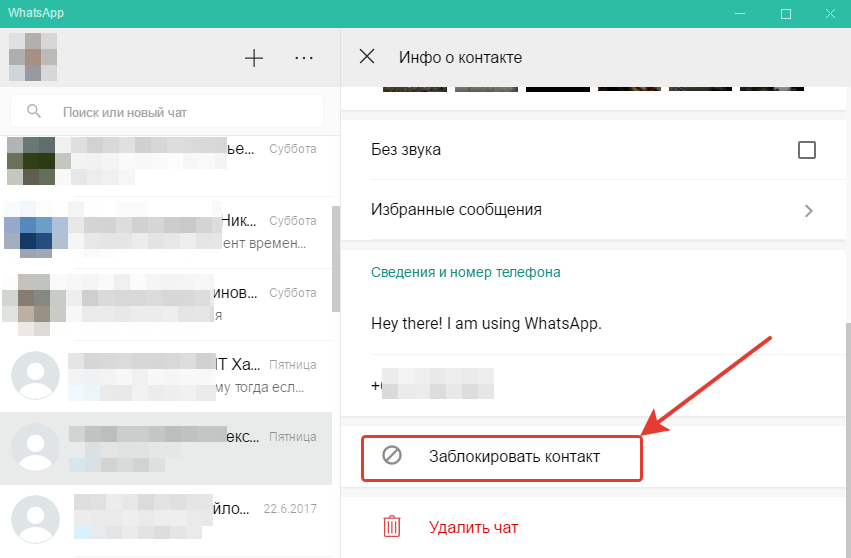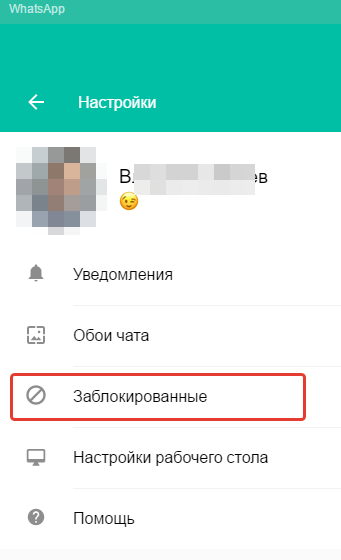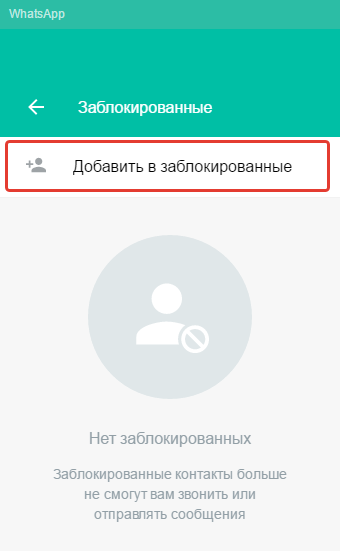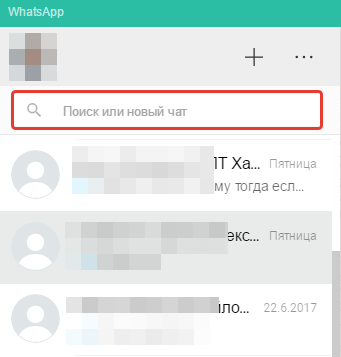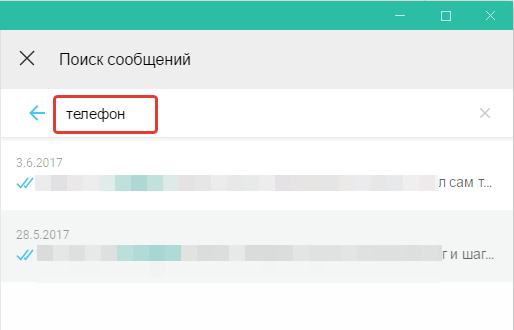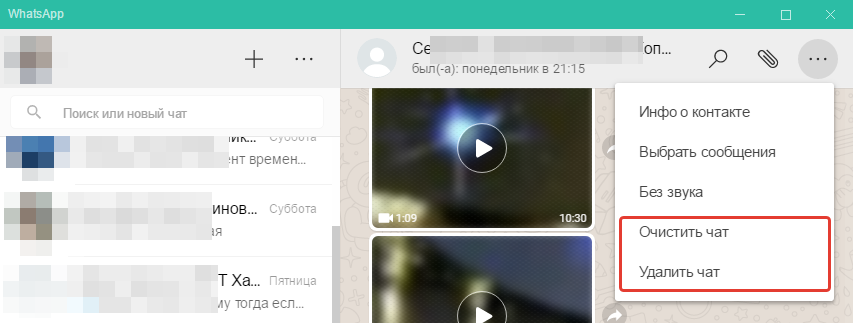Whatsapp web whatsapp desktop и whatsapp portal в чем разница
WhatsApp Web против WhatsApp Desktop: что лучше использовать
В настоящее время считается мировым самое популярное приложение для обмена мгновенными сообщениями, WhatsApp в представлении не нуждается. Приложение можно использовать как на мобильном телефоне, так и на ПК. Однако, в отличие от мобильных устройств, WhatsApp можно использовать на компьютере двумя разными способами: WhatsApp Web и WhatsApp Desktop. Оба эффективны для доступа к WhatsApp на ПК, но какой из них следует использовать и почему?
Во-первых, WhatsApp Web — это веб-интерфейс платформы обмена мгновенными сообщениями, доступ к которому можно получить на компьютере с помощью веб-браузера. WhatsApp Desktop — это отдельное приложение, которое можно установить на Windows или Mac. Вкратце, WhatsApp Web — это браузерная версия WhatsApp, а WhatsApp Desktop — это приложение WhatsApp для компьютеров. Но что еще?
Интерфейс и функциональность
И WhatsApp Web, и WhatsApp Desktop спроектированы одинаково, так что у них (почти) одинаковый дизайн, функции и возможности обмена сообщениями. На обоих интерфейсах кнопки, инструменты и значки расположены одинаково. С точки зрения дизайна WhatsApp Web предлагает ту же эстетику, что и WhatsApp Desktop.
С точки зрения функциональности WhatsApp Desktop превосходит WhatsApp Web. В последнем случае сочетания клавиш ограничены и не поддерживаются. Только пользователи приложения WhatsApp Desktop смогут использовать сочетания клавиш WhatsApp для изменения статуса чтения сообщения, отключения звука чатов, перехода между чатами и многого другого.
WhatsApp Web: интерфейс в веб-браузере
Помимо сочетания клавиш, все остальное (дизайн и функциональность) остается прежним.
Доступность: где их взять
WhatsApp Web и WhatsApp Desktop могут использовать все, у кого есть учетная запись WhatsApp. Чтобы использовать WhatsApp Web, все, что требуется, — это посетите веб-портал WhatsApp в браузере и отсканируйте QR-код с помощью приложения WhatsApp на своем смартфоне.
Для WhatsApp Desktop вам нужно будет загрузить и установить установочный файл приложения на свой компьютер. После установки следующим шагом будет привязка вашей учетной записи WhatsApp к настольному приложению путем сканирования QR-кода с помощью приложения WhatsApp на вашем смартфоне.
Какой из них использует больше памяти
Сравнение использования памяти обоими интерфейсами дало интересные результаты. Для WhatsApp Web для экспериментов использовался браузер Microsoft Edge, поскольку он обычно использует меньше памяти, чем Chrome. Моя учетная запись WhatsApp, активно работающая на одной вкладке в браузере Microsoft Edge, в среднем использовала 260–300 МБ.
Использование памяти для WhatsApp Web (в Microsoft Edge)
Заметка: Важно указать, что текущие действия (например, обновление статуса, входящие сообщения и т. Д.) В WhatsApp Web в вашем браузере могут повлиять на уровень потребления памяти. Однако в этом эксперименте обмен сообщениями был минимальным и постоянным.
Для WhatsApp Desktop среднее использование памяти составляет 210–260 МБ. Хотя разница не слишком велика, потребление памяти приложением WhatsApp Desktop относительно ниже, чем WhatsApp Web.
Использование памяти для рабочего стола WhatsApp
Требования: что вам нужно
Интерфейсы WhatsApp Web и WhatsApp Desktop требуют, чтобы на вашем мобильном устройстве (смартфоне, планшете и т. Д.) Был установлен WhatsApp, прежде чем вы сможете их использовать. Кроме того, ваш телефон должен иметь активное подключение к Интернету.
Веб-браузер и активное подключение к Интернету — это все, что вам нужно для использования WhatsApp Web на вашем компьютере. WhatsApp рекомендует браузеры Chrome, Firefox, Opera, Safari или Microsoft Edge.
Интерфейс рабочего стола WhatsApp
Для WhatsApp Desktop только компьютеры под управлением Windows 8 (или выше) или macOS 10.10 (или выше) смогут установить приложение. Вам не нужно беспокоиться о требованиях. Как только вы посетите раздел загрузки на веб-сайте WhatsApp, версия ОС вашего компьютера будет автоматически определена, и будет предоставлена ссылка для загрузки приложения WhatsApp Desktop.
Как они соотносятся с мобильным WhatsApp
По сравнению с приложением WhatsApp на вашем смартфоне, вот некоторые функции, отсутствующие как в WhatsApp Desktop, так и в WhatsApp Web.
Если вы собираетесь сделать что-либо из вышеперечисленного, вам необходимо использовать приложение WhatsApp на своем смартфоне.
Какой лучше использовать
Стоит ли устанавливать приложение WhatsApp Desktop на свой компьютер или следует продолжать использовать WhatsApp Web в браузере? Ну, все зависит от того, как часто вы используете свой компьютер, как часто вы используете WhatsApp на своем ПК и есть ли у вас особые потребности.
Если вы интенсивно пользуетесь WhatsApp (то есть на своем ПК), установка клиента WhatsApp Desktop имеет больше смысла. Во-первых, вы получаете доступ к сочетаниям клавиш, которые могут повысить вашу производительность. Во-вторых, у вашего компьютера будет свободная оперативная память для запуска других процессов, поскольку WhatsApp Desktop потребляет меньше памяти. Наконец, WhatsApp Desktop экономит время и удобен.
WhatsApp Web идеально подходит для одноразового или случайного использования, например, вам нужно отправить файл со своего компьютера коллеге через WhatsApp.
Следующий:
Получили сообщение с неизвестного номера в WhatsApp Web и хотите его сохранить? Следуйте инструкциям в статье ниже, чтобы узнать, как добавлять новые контакты с помощью WhatsApp Web.
Последнее обновление: 11 февраля 2020 г.
Вышеупомянутая статья может содержать партнерские ссылки, которые помогают поддерживать Guiding Tech. Однако это не влияет на нашу редакционную честность. Содержание остается объективным и достоверным.
Как работает WhatsApp Web, или Как пользоваться Ватсапом на компьютере
Несмотря на всю популярность WhatsApp, это очень неуниверсальный мессенджер. В отличие от Telegram, Ватсап на нескольких устройствах одновременно работать не может. Причиной тому, как выяснилось, оказались проблемы в механизме синхронизации сообщений. То есть WhatsApp не в состоянии учитывать прогресс с одного устройства на другом, если они в это время оба не находятся в сети. Короче, дичь. Тем не менее, веб-версия у мессенджера есть, но работает она далеко не так очевидно, как могло бы показаться.
WhatsApp Web можно запустить в браузере на любом компьютере
Если вас интересует, что такое Ватсап веб, то знайте, что это специальная мессенджера, которая работает на мощностях браузера и предназначена исключительно для десктопных устройств. Проще говоря, для компьютеров. Потому что запустить её на смартфоне в обычном режиме не получится. Разберём, как она устроена.
Как Ватсап вывести на компьютер
Поскольку WhatsApp способен работать на нескольких устройствах сразу лишь довольно условно, чтобы подключиться к WhatsApp Web, вам потребуется смартфон. Причём он тут нужен не только и не столько для авторизации, сколько для поддержания работы Ватсап Веб.
Подключиться к WhatsApp Web можно только с помощью смартфона
Чтобы подключиться к Ватсап Веб, нужно отсканировать QR-код
Вы в это точно верили! Собрали 10 самых популярных мифов о WhatsApp
Очень важно, чтобы смартфон всё это время оставался в зоне прямой видимости от компьютера, на котором запущен WhatsApp Web. Это обязательное условие, потому что мобильное устройство в данном случае является своего рода хабом, через которое отправляются и принимаются сообщения, а потом просто ретранслируются в веб-версию и отображаются в браузере.
Поскольку все сообщения со всем содержимым проходят через смартфон, который вынужден ретранслировать их на компьютер, будьте готовы к тому, что будет расходоваться трафик. Поэтому лучше всего подключаться к WhatsApp Web, когда телефон находится в зоне действия бесплатной сети Wi-Fi. В противном случае нагрузка ляжет на мобильный интернет, который у большинства пользователей не безлимитный.
Как отключить Ватсап Веб
Если вы не хотите пользоваться WhatsApp в браузере, вы можете скачать версию Ватсап для компьютера по этой ссылке. Он устанавливается как обычное приложение. Но принципиально опыт использования это не изменит. Настольная версия WhatsApp так же, как и браузерная, требует сопряжения со смартфоном, для которой он тоже будет являться своего рода хабом.
Отключать Ватсап Веб от компьютера тоже нужно правильно. То есть просто закрыть вкладку браузера и уйти не выйдет. Если поступить таким образом, мессенджер останется открытым и любой, кто сможет получить доступ к этому компьютеру – особенно, если он не ваш личный, — сможет получить и доступ к содержимому вашего WhatsApp. Поэтому действовать нужно строго по инструкции – тут-то нам и пригодится наш смартфон.
Отключить Ватсап Веб от компьютера тоже можно только со смартфона
Только после этого синхронизация остановится, и веб-версия WhatsApp перестанет использовать ваш смартфон в качестве хаба. С этого момента все сообщения, которые вы отправляете или получаете, будут доступны только на смартфоне, а для повторного подключения к Ватсап Веб нужно будет воспользоваться инструкцией, представленной выше. Возможно, это не так удобно, но зато куда более безопасно.
WhatsApp Web: что это такое, преимущества…
WhatsApp Web – что из себя представляет?
WhatsApp – это мессенджер, который пользователям дает быструю связь с остальными пользователями. Приложение нельзя назвать социальной сетью – никаких «Лент», музыки и остального. Здесь доступны истории и сами переписки. И значит, общение не будет прерываться, если собеседник решил посмотреть новости групп и других записями на главной странице. И главное здесь – все делается быстро, никаких задержек и серьезных недоработок у разработанного мессенджера Марка Цукерберга нет.
Но также существует веб-версия мессенджера, несмотря на большую популярность на мобильных платформах. Некоторым будет легче на компьютере за работой переписываться с разными людьми. Здесь предоставлено то же – чаты с немедленными ответами, причем синхронизация так же доступна. Так возможно переносить информацию со своего смартфона на ПК и продолжать писать сообщения со своего аккаунта.
И рекомендовано знать, что у мессенджера есть несколько разных версий – может быть дана официальная, либо разработанная неофициально посторонними желающими попробовать Ватсап Веб. Все они в равной степени хороши. Достаточно отсканировать QR-код, затем будет возможно приступать к работе. Ничего затрудняющего в аутентификации нет – разобраться сможет с этим каждый, кому требуется перейти на компьютер, чтобы далее заниматься переписками с родственниками, коллегами и другими людьми.
Главное, что нужно – никаких здесь жестких рамок по отправке сообщений. Доступно проявлять почти любую активность. Главное – не перестараться, чтобы не было похоже на взлом или работу бота. А также, все конфиденциально. Никакая информация не будут отекать в сеть – все защищено и разработчик много думает о безопасности – как на мобильной версии, так и на настольной.
Отличия от мобильной версии
Несмотря на то, что мессенджер на мобильных устройствах и на ПК – почти идентичен, все-таки есть несколько моментов, которые могут показать потребителям, что веб-версия не является полной копией стандартного варианта-программы. Они касаются не только функционала, но еще и подключения, а также условий использования. Не стоит думать, что будет ровно такой же вариант работы с новой, еще не опробованной вариативностью программы.
В первую очередь, Ватсап требует активации не самостоятельно, а с помощью телефона. Все обусловлено тем, что вход проводится сканированием специального QR-кода. Причем камеру нельзя применить – требуется это сделать непосредственно в самом мессенджере во вкладке «WhatsApp Web». Там будут находиться все привязанные устройства. Но каждый раз потребуется снова заходить в учетную запись. Это бывает не комфортно, зато никто не прочитает сообщения, если человек отойдет от компьютера.
Также, веб-версия мессенджера сильно зависима от телефона. Если случаются помехи с интернетом на смартфоне, то сервис может работать некорректно. Станут случаться задержки при отправке сообщений, долго будет прогружаться какой-либо медиафайл и так далее. Причем если отключился телефон, то будет невозможно дальше пользоваться сервисом. Потому, использовать веб-версию WhatsApp рекомендуется только на полноценном рабочем месте, куда возможно положить телефон на зарядку и пользоваться без трудностей мессенджером на ПК.
И последнее, что отличает от мобильной вариации настольную – меньше удобства в приложении. Если человек решает использовать Ватсап вне браузера, то его постоянно будут мучать обновления. На старой версии нельзя задерживаться, так решил разработчик. Потому, если потребуется в определенный момент быстро что-то просмотреть или отправить сообщение – клиент Ватсапа не даст этого сделать. Придется ждать(если скачавшие программу люди, использующие сервис имеют плохое качество сети), затем будет возможно зайти в мессенджер в любой желаемый чат.
Несмотря на все эти отличия-недостатки варианта использования Ватсап Веб, потребители все же решают некоторые проблемы стандартным для многих способом. К примеру, если прибегнуть к программам сторонних разработчиков. Они выпускают свои варианты клиентов для Ватсап Веб, ввиду чего пользователи смогут определенные недостатки убрать и пользоваться с качественным опытом взаимодействия любимого мессенджера.
Какие клиенты сервиса существуют?
Не стоит думать, что популярный Web-сервис Ватсап не имеет альтернативных клиентов. Пользователям доступна масса вариантов, где каждый имеет свои плюсы и минусы. И хоть они все похожи между собой, но отличия в работе и правильности выполнения определенных задач будут видны. Следовательно, стоит понять для себя, какую программу-клиент подобрать себе.
Все зависит от того, какая платформа используется для установки Web-варианта Ватсап. Официальный клиент часто возможно найти для Windows, однако, пользователи иногда имеют компьютеры Mac или Linux. Для более удобного выбора без тяжелого поиска, предоставляется такой список всех клиентов Ватсап Веб для компьютеров:
Как возможно видеть, вариантов клиентов для. WhatsApp достаточно для базового выбора. Однако, если хочется чего-то иного – возможно в браузере вбить в поисковик «клиенты Ватсап Веб на компьютер» и находить отличающиеся друг от друга приложения-клиенты. Какая-либо из них подойдет для пользователя. Главное – не мириться с недостатками, если какие-либо моменты не устраивают. Рекомендуется искать новые варианты программ – все равно найдется что-то подходящее.
Мнение пользователей насчет WhatsApp Web
Требует внимания отношение пользователей к WhatsApp Web. Они применяли для разных своих целей стандартную вариацию для Android, потому тем, кто решает попробовать настольный вариант – рекомендуется прислушаться к отзывам. Они рассказывают о том, что это – легкая альтернатива Ватсапа. Здесь пользователи могут без сильных трудностей пользоваться любимым мессенджером, только с большим удобством на ПК.
Пользователи хвалят веб-версию за то, что здесь нет каких-либо лишних функций и так далее. Причем кому больше нравится печатать на клавиатуре компьютера – будет лучше с WhatsApp Web. Весь набор возможностей сохранен, потому без тяжелых трудностей доступно синхронизироваться, переписываться с остальными и так далее. Такие функции
Потому без тяжелых трудностей возможно синхронизироваться, переписываться с остальными и так далее.
Единственный недостаток – требуется постоянно держать подключенным телефон к интернету. Тогда все будет в порядке. Но если рабочее место позволяет использовать гаджет рядом – проблем не возникнет. И следовательно, удобство работы с мессенджером увеличится.
Что такое WhatsApp Web и как им пользоваться
Созданный для общения WhatsApp инсталлируется на мобильные телефоны и компьютеры. С десктопной версией приятно работать: пользователь имеет более удобную клавиатуру для быстрого набора сообщений, компьютерный монитор больше телефонного дисплея, поэтому длинные письма не занимают весь экран. Если не хотите захламлять память ПК, открывайте веб-версию WhatsApp!
Что такое WhatsApp Web
В чем особенности версии
Браузерная версия WhatsApp работает при стабильном подключении к интернету. Как только доступ на компьютере или мобильном телефоне прерывается, информация перестает синхронизироваться. Обмена файлами между устройствами не происходит и пользоваться программой WhatsApp можно лишь на мобильном телефоне.
Раньше web-клиент был доступен только в браузере Google Chrome, теперь можно иметь доступ на всех известных сервисах: Яндекс.Браузер, Mozilla Firefox, Internet Explorer, Tor Browser и других.
Плюсы и возможности приложения
В интернете есть браузерная версия WhatsApp. Если не хотите тратить время на скачивание и установку приложения с официального сайта на устройство, находите браузерную версию мессенджера.
Алгоритм настройки
Сперва откройте браузер. После этого активируйте строку поиска, щелкнув по ней левой кнопкой мыши. Введите «whatsapp web» и войдите на первый сайт, который выдаст браузер.
Далее запустите мессенджер WhatsApp с мобильного телефона и откройте сканер кода. Наведите камеру на QR-код в компьютере. После этих действий веб-клиент WhatsApp запустится.
Где скачать
WhatsApp Веб скачать можно из браузерной версии зеленого мессенджера – сайт web.whatsapp.com.
Как установить
Программа предложит просканировать QR-код. Это двухмерный штрихкод, в котором кодируется разная информация. Камера телефона считывает черно-белые «квадра-тики» и затем переходит на определенный сайт, добавляет новый контакт в адресную книгу или выводит текстовый блок, – все зависит от заложенной в WhatsApp информации.
У нас QR понадобится для входа в аккаунт WhatsApp.
После завершения процесса на экране появятся диалоги и напоминание «Не отключайтесь от сети». Подключается WhatsApp веб бесплатно. Программа на русском языке.
Требования для использования WhatsApp Web
Для успешной работы WhatsApp веб:
Как общаться в программе
Общение в браузерной версии аналогично телефонной.
Добавляйте эмоций сообщению с помощью эмодзи и текстовых смайлов.
Что делать, если невозможно подключиться
Не удается сканировать QR-код – проверьте камеру на телефоне. Если вы не навели фокус, и изображение получилось размы-тым, компьютер выдаст ошибку. Нажмите на код – картинка станет четкой.
Чтобы не возникало неполадок с интернет-соединением, подсоединитесь к сети Wi-Fi. Перебои с работой интернета служат причиной ошибки со входом.
Отзывы
Главный плюс Веб WhatsApp для компьютера – возможность быстрого набора текста на большой клавиатуре. Не нужно мучиться, кликая по экрану телефона. Устанавли-вается WhatsApp одинаково для всех телефонов. Какой у вас телефон – Samsung или Айфон, Андроид или IOS – тоже не имеет значения. Загружать его из интернета не требуется – нужно только открыть сайт.
Минус – идея, с которой подошли разработчики к реализации приложения. После настройки веб-версии WhatsApp телефон все равно должен оставаться подключенным к интернету, иначе пользование WhatsApp веб невозможно.
Выводы
Ватсап Веб – это тот же Ватсап, что и на телефоне и планшете, с такими же функциями звонков и отправки сообщений. Ваш телефон должен быть всегда «онлайн», чтобы WhatsApp на компьютере и ноутбуке работал. Сканирование кода занимает несколько секунд.
Если не получается, проверяйте интернет-соединение. Ссылки вида watsapp.ru фальшивые, правдивая только одна – web.whatsapp.com.
Детальная инструкция видна на видео:
WhatsApp для компьютера. Особенности программы и как ей пользоваться!
Рассказывая в предыдущей статье о самом, пожалуй, популярном на сегодняшний день российском мессенджере WhatsApp, я затронул только версию данного приложения для мобильных устройств. Но у этого замечательного мессенджера есть ещё и версия для компьютера с операционной системой Windows, а также с MacOS.
Поэтому в сегодняшней статье я расскажу о том, что из себя представляет программа WhatsApp для компьютера на Windows и как ей пользоваться.
Если вы пользуетесь ватсаппом, часто пребываете за компьютером и при этом ещё не пользуетесь данной программой для ПК, то очень советую попробовать! Это делает WhatsApp ещё удобнее!
Чем удобна программа WhatsApp для компьютера и каковы недостатки?
Что касается плюсов. Если вы частенько сидите за компьютером, то вам проще чатиться через этот мессенджер именно с компьютера, а не со своего смартфона. Ведь на клавиатуре текст набирать быстрее, фотки и видео смотреть более приятно на большом экране. И голосовые сообщения можно также отправлять и с компьютера. Да и, вообще, версия ватсапп для ПК имеет практически все те же функции, что и мобильное приложение (об отсутствии некоторых будет упомянуто ниже, в недостатках).
Недостатки WhatsApp для ПК:
Нельзя совершать аудио и видеозвонки;
Отсутствуют некоторые настройки в интерфейсе программы;
Нельзя отправлять любые файлы в переписке, например, музыку, а также некоторые форматы документов, таких как Word, Excel и пр.
Пользоваться программой WhatsApp для компьютера вы сможете только тогда, когда у вас включено ваше мобильное устройство (оно должно быть подключено к интернету!) и на нём уже установлено приложение ватсапп. Потому что программа для компьютера связывается с вашим мобильным устройством и именно через него синхронизирует все чаты. Если ваше мобильное устройство выключено или не подключено к интернету, то пользоваться ватсаппом для ПК вы не сможете, поскольку не будет работать синхронизация.
В общем, слова выше можно отнести к ещё одному недостатку, хотя телефон у большинства включен практически всегда, а значит и WhatsApp на компьютере будет всегда без проблем работать. То есть неудобств не должно возникать.
Установка и запуск WhatsApp для компьютера.
Скачать WhatsApp для компьютера c Windows можно с официального сайта программы:
Нажмите на кнопку скачивания версии для Windows и дождитесь загрузки установочного файла на ваш компьютер.
Затем запустите скачанный установочный файл и увидите примерно такое окно:
В центре, как видим, расположен QR-код.
Для дальнейшего запуска программы вам понадобится ваш смартфон или планшет, на котором вы используете ватсапп.
На мобильном устройстве откройте меню на главной странице приложения WhatsApp (кнопка “. ”) и выберите WhatsApp Web.
Откроется сканер QR-кода.
Направьте окошко сканера на QR-код, отображаемый в окне программы WhatsApp на мониторе компьютера. Сканер в считаные секунды распознает код и ватсапп на компьютере запустится.
Интерфейс программы WhatsApp для компьютера.
Запустив приложение, откроется основное окно программы, где в левой колонке отображаются все чаты. Справа, пока вы не откроете чат с каким-либо человеком, будет отображаться предупреждение, о том, чтобы вы не отключали свой телефон, на котором у вас также должен быть WhatsApp.
Кнопка “. ” (1) над чатами открывает доступ к меню программы, откуда можно перейти в настройки, создать новую группу (для общения сразу с несколькими собеседниками), открыть архив сообщений, избранные сообщения, выйти из своего аккаунта в ватсаппе, перейти к настройкам своего профиля (установить фото, изменить статус и пр.).
Также перейти к настройкам профиля вы можете нажав на кнопку со своей фотографией слева вверху (3).
Кнопка “+” (2) нужна для создания нового чата, с человеком, с которым вы ещё ни разу не переписывались через данное приложение.
Как пользоваться программой WhatsApp для компьютера? Самые востребованные функции.
Если вы уже пользовались ватсаппом для смартфона или планшета, то вам несложно будет разобраться в интерфейсе и функционале WhatsApp для компьютера, потому что он мало чем отличается, имеет практически все такие же функции, а также повторяется часть настроек.
Про WhatsApp для мобильных устройств рассказано здесь »
Ведение беседы с контактами.
Если вы хотите начать переписку с человеком, с которым ещё не общались в WhatsApp, нажмите “+” и выберите из списка контактов нужного человека. Откроется окно с чатом, где вы можете начать переписку.
Если вы уже хотя бы раз что-то этому контакту отправляли (либо он вам), то чат с ним будет виден в главном окне слева, где отображаются все те, с кем вы переписывались.
Выбрав контакт, которому хотите что-то отправить, внизу увидите строку для набора текста сообщения (1). Как только начнёте набирать текст, кнопка микрофона справа преобразуется в самолётик и эта кнопка служит для отправки сообщения контакту.
Если хотите отправить голосовое сообщение, нажмите кнопку микрофона справа (2). Если хотите вставить смайлик, нажмите на мордочку слева (3).
В WhatsApp для компьютера нельзя совершать аудио и видеозвонки вашим контактам, как это можно делать в приложении для мобильных устройств. Поэтому через компьютер вы сможете вести только текстовые переписки или отправлять аудиосообщения.
Прикрепление фото, видео и файлов к отправляемому сообщению.
Чтобы отправить в сообщении фотку, видео или какой-то файл, нажмите на кнопку с иконкой скрепки вверху (1). Появятся кнопки (2) для отправки фото / видео, документа, информации о контакте, а также можно сделать фото с камеры компьютера (если подключена) и сразу его отправить (кнопка “Камера”).
Кнопка “Контакт” позволяет отправить вашему собеседнику контакт другого человека, чтобы ваш собеседник мог с ним связаться.
Через программу ватсапп для Windows не получится отправить аудиофайлы!
Изменение информации о себе (фото, имя, статус).
Чтобы изменить информацию о себе, откройте профиль, нажав на свою фотографию в левом верхнем углу, либо открыв меню и выбрав “Профиль”.
Откроется вкладка для изменения данных о вас, а именно вы можете изменить свою фотографию, отображаемое имя и статус.
Статус отображает под вашим именем в списке контактов ваших собеседников любой текст, который вы укажите. Изначально там отображается «Hey there! I am using WhatsApp». Вы можете написать что-то своё, например, поставить какую-то цитату или ещё что-нибудь.
Для изменения фото, кликните на уже существующее (1) и выберите новое с компьютера. Чтобы изменить отображаемое имя, нажмите “Карандаш” (2) в строке “Ваше имя”. Также меняется и статус (3).
Просмотр информации о вашем собеседнике (контакте).
Чтобы посмотреть данные о выбранном вами контакте, откройте с ним чат, затем меню управления контактом, нажав на кнопку “. ” (1) справа вверху, и выберите “Инфо о контакте” (2).
В открывшемся окне вы сможете увидеть телефон контакта, его фотографию (если установлена), а также фото и видео, которые вы друг другу передавали и статус (о нём упоминал выше).
Отключение звуковых оповещений о новых сообщениях и других событиях в программе.
Если вы хотите отключить звуковые оповещения от определённого человека в WhatsApp на компьютере, откройте чат с ним, затем меню и выберите “Без звука”.
Откроется окно, где выберите период, на который хотите отключить звуковые оповещения от выбранного контакта и нажмите “Без звука” для подтверждения.
Такой же трюк вы можете проделать с любым количеством контактов, чтобы не слышать звук поступающих от них сообщений и других событий.
Чтобы вновь включить звук для нужного контакта, также откройте чат с ним, перейдите в меню и выберите “Включить звук”.
Иногда может потребоваться, вообще, отключить звук для всей программы. В этом случае перейдите в настройки программы и откройте раздел “Уведомления”.
В открывшемся окне снимите галочку с пункта “Звуки”, чтобы отключить его совсем. Внизу вы можете выбрать период, на который отключаете звук, открыв список “Отключить предупреждения и звуки на…”.
Блокировка контакта.
Блокировка контакта — это отключение возможности получать сообщения от выбранных людей. То есть вы не будете получать от них сообщения. В основном эту возможность используют для всякого рода рекламных контактов, которые могут вам попадаться и будут время от времени писать вам всякие рекламные сообщения.
Чтобы заблокировать нужный контакт, откройте информацию о контакте (показывал выше) и нажмите там “Заблокировать контакт”.
Или ещё один способ. Перейти в настройки программы, раздел “Заблокированные” и нажать там “Добавить в заблокированные”.
Останется выбрать из списка контактов WhatsApp того, которого хотите заблокировать.
Разблокировать контакт можно теми же двумя способами, т. е. через раздел “Инфо о контакте” и через раздел “Заблокированные” в настройках программы.
Поиск нужных сообщений в переписках.
Есть 2 варианта найти нужную информацию в переписках WhatsApp для компьютера:
Поиск сразу по всем перепискам.
В этом случае вам нужно ввести искомое слово, фразу или предложение в строку поиска, расположенную над списком ваших переписок в главном окне программы.
Когда начнёте вводить что-то либо в поиск, программа сразу же начнёт искать введённую информацию по всем перепискам и отобразит результат.
Поиск информации в переписке с определённым человеком.
В этом случае, вам нужно открыть переписку с нужным контактом и нажать кнопку поиска в правом верхнем углу.
Откроется окно, где введите поисковый запрос и ниже сразу начнут появляться результаты поиска, если что-либо было найдено по введённому запросу.
Очистка и удаление ненужных чатов.
Очистка чата — это удаление всей истории переписки с выбранным контактом, но при этом сам чат (выбранный контакт) будет всё равно виден в главном окне программы, в колонке слева (где располагаются все чаты).
Удаление чата — очистка всей истории переписки, а также удаление самого чата, которого больше не будет видно в главном окне программы, где отображается весь список чатов.
Я, к примеру, не вижу смысла в очистке или удалении чатов. Порой переписка всегда может пригодиться, даже самая давняя. А иногда просто любопытно взглянуть на то, о чём общались с человеком год назад и ранее.
Как правило, удалять историю, имеет смысл только тогда, когда вы что-то от кого-то прячете или же ваш телефон (или планшет) украли.
Если хотите всё-таки очистить или удалить чат, то откройте переписку с нужным человеком, затем перейдите в меню и выберите “Очистить чат” либо “Удалить чат”.
Полная очистка истории сразу со всеми контактами доступна только в мобильном приложении WhatsApp.
Заключение
Помните, что в WhatsApp для компьютера отсутствуют некоторые важные настройки, например, настройки резервного копирования для восстановления утерянных чатов. Полноценной версией WhatsApp является только версия для мобильных устройств!
Тем не менее, ватсапп для компьютера — это, безусловно, удобное дополнение, в особенности для тех, кто часто сидит за компьютером. Ну и интерфейс очень удобен, тут даже не в чем толком и разбираться, всё в большинстве своём интуитивно понятно.
Сделай репост – выиграй ноутбук!
Каждый месяц 1 числа iBook.pro разыгрывает подарки.
—> LENOVO или HP от 40-50 т.р., 8-16ГБ DDR4, SSD, экран 15.6″, Windows 10
80 комментариев
А как компьютер понимает, что смартфон рядом?! У меня нет WI-FI на компе.
Автор: Владимир Белев
На компьютере должно быть стабильное подключение к интернету, любое: от оператора сотовой связи, от провайдера (Wi-fi или проводное).
Здравствуйте! Подскажите, что сделать, если страница вотсап веб открывается, а синхронизации с телефоном не происходит и qr-кода тоже нет
Автор: Владимир Белев
А что вы видите на странице, которая открывается?
Автор: Владимир Белев
Здравствуйте! У меня показывает за весь период. Дело может быть в настройках ватсапа на самом смартфоне или же все-таки на смартфоне тоже не показывает переписку за более ранний период.
Здравствуйте. Подскажите пожалуйста я как то была у родственников и привязывала свой ватсап к их компу. Когда уезжала забыла удалить. Сейчас они могут видеть мои переписки или нет?
Автор: Владимир Белев
Здравствуйте! Не смогут, появится вот такое сообщение: http://prntscr.com/135i0rx (это скриншот). То есть компьютер попытается подключиться к смартфону, а именно за счет смартфона работает WhatsApp на компьютере. Он не сможет этого сделать, поскольку смартфон ваш далеко и не войдет в ваш аккаунт.
Здравствуйте! На телефоне можно отправлять сообщения с новой строки нажав ВВОД, а на компьютере как? Если нажимаешь ENTER, то сообщение сразу отправляется.
Автор: Владимир Белев
Комбинация клавиш Shift+Enter на компьютере.
Автор: Владимир Белев
Верно. На ПК версия WhatsApp очень ограничена. Тем не менее она очень хорошо подходит тем, кто больше за компьютером, а не за телефоном. А отсутствие встроенного переводчика решается простым копированием текста в обычный Google Translate. 5 секунд и перевод есть.
Автор: Владимир Белев
Добрый день. Пропал звук в Ватсапе на ноутбуке. В телефоне есть. На самом ноутбуке есть. Прочитала выше, таки сделала: встала мышкой на видео и в нижнем углу смотрю микрофон подключён и стрелка микшер наверху. А звука нет, причём в любом чате.
Автор: Владимир Белев
Здравствуйте! Это настройки скорее всего именно на компьютере, поскольку в системе звук можно менять отдельно для каждого приложения. Убедитесь, что в микшере громкости у вас ватсап точно не выключен. Звука нет при воспроизведении видео, музыки или при отправке голоса?
На десkтопной версии на Windows перестали отправляться файлы с расширением png. Крутит крутит отрпавку и на этом все. Раньге все отправлялось мигом. Очень плохо работает поиск, в чате с человеком, он находит только ближайшую информацию, а что было более давно нет.
Автор: Владимир Белев
Да, десктопная версия далека от полноценной мобильной. Годится для простого чатинга, чтобы не тянуться к телефону, когда нужно ответить на месседж, а отправить ответ прямо с компьютера.
Подскажите пожалуйста, если нажать выйти со всех устройств, точно отключиться вотсап веб? Или может сохранять данные и потом все равно подключится без кода?
Автор: Владимир Белев